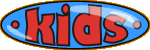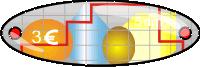|
Mögliche Übungen
(Die nebenstehenden Aufforderungen
zum Üben findet ihr auch auf der Excel-Übeseite.)
|
|
- Informiert euch über
die Symbolleisten und die Befehlsleiste.
Streicht mit der Maus über die Symbole
und lest, was sie bedeuten.
- Gebt ein in Zelle A1: Gewicht
in kg.
- Formatiert den Text mit Fett
und sodann die Spalte mit > Format >
Spalte > Optimale Breite. Die Spaltenbreite
passt sich dann der Textlänge an.
- Verfahrt in derselben Weise mit den Zellen
B1:Tomaten; Kosten in €
C1: Kartoffeln; Kosten in € .
- Gebt nun ein in die Zellen
A2 bis A11 die Zahlen 1 bis 10.
- Markiert die Zellen A2 bis
A11, indem ihr den Curser auf die Zelle A2 setzt
und mit gedrückter linker Maustaste den
Curser bis A11 herunterzieht.
- Formatiert sodann die markierten
Zellen mit Fett und Zentriert.
- Gebt nun ein in die Zellen
B2 bis B11 und C2 bis C11 die Kosten in €.
- Ihr könnt auch noch Rahmen setzen:
Markiert z.B. die Spalte von A1 bis A11 und
klickt sodann in der Format Symbolleiste auf
den kleinen Pfeil neben dem Symbol Rahmen und
wählt den Rahmen, den ihr setzen wollt.
Probiert es einfach aus!
|